问题:如何使用优启通 u 盘轻松安装系统?简介:php小编百草为您带来详细的优启通 u 盘安装系统教程,让您轻松体验便捷安装的乐趣。本教程将一步一步指导您完成整个安装过程,消除您的安装烦恼。继续阅读以下内容,了解优启通 u 盘安装系统的详细步骤,畅享快速、高效的体验!
优启通是一款简单易用的U盘启动盘制作工具,本文将详细指导您如何使用优启通U盘安装系统。
下载资源:
操作步骤:
- 制作U盘启动盘: 首先下载优启通并制作U盘启动盘。 注意:如果系统镜像文件大于4GB,请在制作U盘启动盘时选择exFAT或NTFS格式。
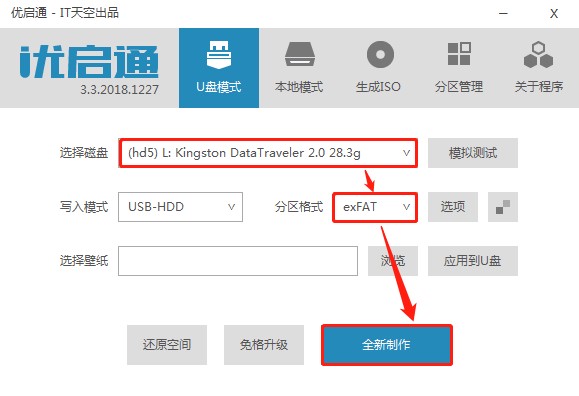
- 进入U盘启动菜单: 重启,在开机画面出现时,按下对应U盘启动的快捷键(不同主板快捷键可能不同,请参考主板说明书)。
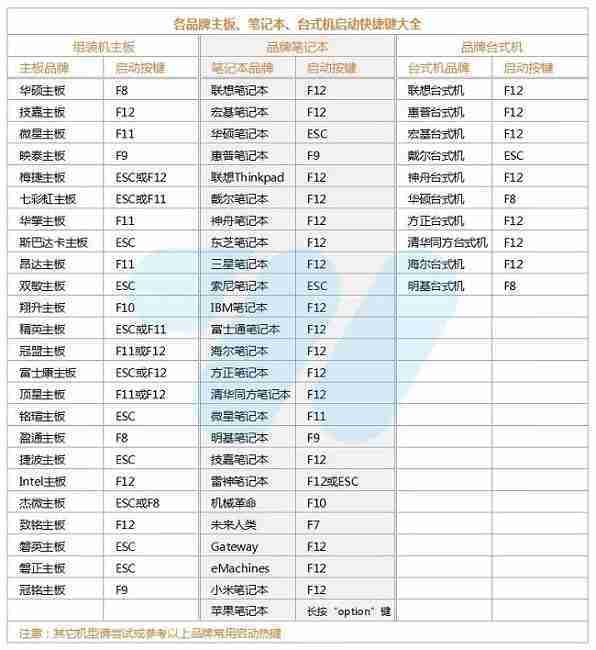
- 进入PE系统: 在优启通菜单中,选择“启动Windows10PEx64(新机型)”或类似选项进入PE系统。

- 启动系统安装程序: 在PE系统桌面上,双击“EIx系统安装”或类似图标启动系统安装程序。
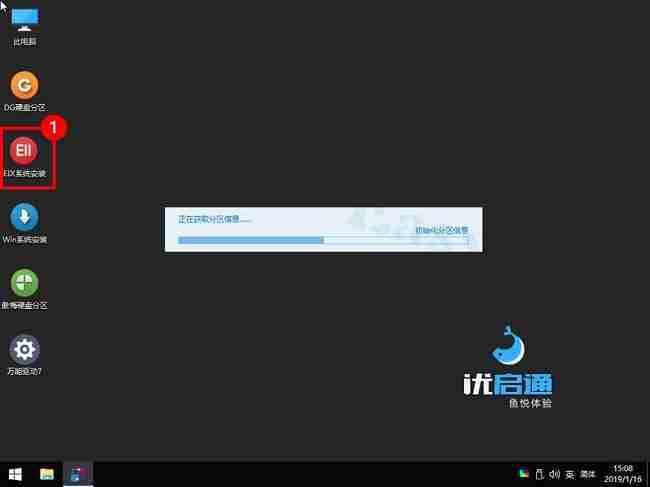
- 选择系统镜像和目标盘: 在安装程序窗口中,找到事先存放于U盘中的系统镜像文件,选择C盘(或您希望安装系统的磁盘)作为目标盘,然后点击“一键恢复”。
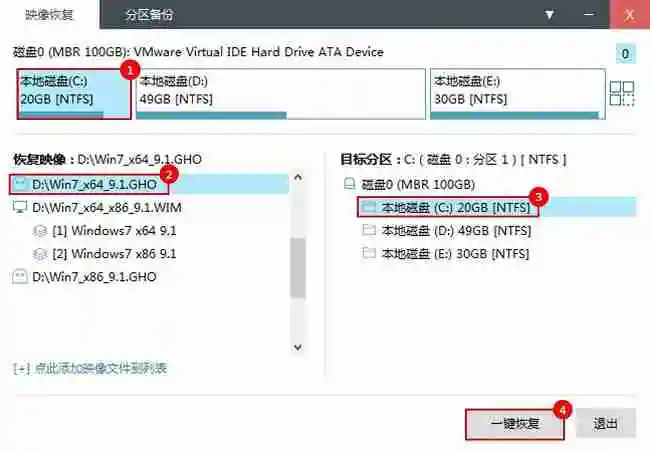
- 取消自动安装驱动: 取消勾选“恢复完成后自动运行万能驱动”选项,然后点击“确定”。
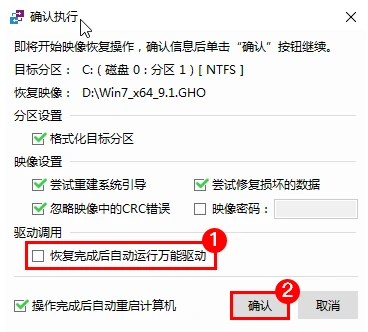
- 等待和安装: 系统将自动进行恢复和安装,请耐心等待。
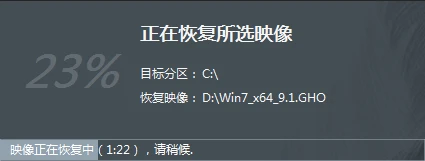
- 安装完成: 安装完成后,系统将并进入新安装的。

通过以上步骤,您可以轻松使用优启通U盘安装系统。 请确保您已备份重要数据,并了解相关的电脑操作知识。如有疑问,请参考优启通官方文档或寻求专业人士帮助。











